随着数字时代的到来,电脑已经成为我们日常生活中不可或缺的一部分。而联想作为全球知名的电脑品牌,其产品深受用户的喜爱。随着使用时间的增长,很多用户可能会...
2025-08-04 3 电脑内存
在数字化信息时代,录音文件已成为我们记录声音信息的重要方式之一。然而,很多时候我们发现需要对录音文件进行裁剪,比如去除无关的噪声或多余的部分,以便于更好的使用或分享。本文将详细指导您如何在电脑上对内存卡中的录音文件进行裁剪,并介绍需要用到的工具。
在开始裁剪之前,我们需要选择合适的工具。有多种软件可以实现录音文件的裁剪,包括但不限于专业的音频编辑软件、免费的开源工具以及一些在线服务。对于大多数用户而言,以下几款工具是不错的选择:
1.Audacity:一款免费且开源的音频编辑软件,功能强大,界面友好,适合初学者和专业人士使用。
2.AdobeAudition:Adobe公司开发的专业音频处理软件,功能全面,适合需要进行高级音频处理的用户。
3.在线音频编辑器:如AudioTrimmer.com等,使用方便,无需下载安装,直接通过网页进行操作,但功能可能有限。

使用Audacity裁剪录音
步骤一:安装并启动Audacity
下载并安装Audacity软件。安装完成后,打开Audacity。
步骤二:导入录音文件
1.点击“文件”菜单,选择“导入”→“音频...”选项。
2.浏览并选择内存卡上的录音文件,点击“打开”。
步骤三:定位并标记裁剪区域
1.播放录音文件,找到需要裁剪的位置。
2.在时间轴上点击相应位置,使用“标记”功能标记开始和结束点。
步骤四:进行裁剪
1.选中要裁剪的部分(使用标记的开始和结束点)。
2.点击“剪切”(或使用快捷键Ctrl+K)。
步骤五:保存裁剪后的录音
1.点击“文件”菜单,选择“导出”→“导出选择的音频为MP3/M4A/WAV等”。
2.根据需要选择格式和设置,然后保存。
使用AdobeAudition裁剪录音

步骤一:启动AdobeAudition
启动AdobeAudition软件。
步骤二:导入录音文件
1.点击“文件”→“导入”→“文件”。
2.选择内存卡上的录音文件,点击“打开”。
步骤三:定位并标记裁剪区域
1.使用时间轴来定位需要裁剪的位置。
2.在相应位置添加剪辑标记。
步骤四:进行裁剪
1.选择需要裁剪的区域。
2.右键点击并选择“切片”或使用“剪刀”工具进行裁剪。
步骤五:保存裁剪后的录音
1.完成编辑后,点击“文件”→“导出”→“导出文件”。
2.选择适当的格式,并设置保存路径,最后点击“保存”。
使用在线音频编辑器裁剪录音
步骤一:访问在线音频编辑器
打开网页浏览器,访问一个在线音频编辑器,如AudioTrimmer.com。
步骤二:上传录音文件
1.找到上传按钮,点击选择内存卡上的录音文件上传。
2.等待文件上传完成。
步骤三:定位并标记裁剪区域
1.使用在线工具提供的滑动条或时间轴来定位。
2.选择开始和结束的裁剪点。
步骤四:进行裁剪
1.调整裁剪点,确保正确选择了需要裁剪的部分。
2.点击“裁剪”或类似选项进行编辑。
步骤五:保存或下载裁剪后的录音
1.裁剪完成后,通常会有一个下载按钮。
2.点击下载按钮,保存裁剪后的录音到电脑。
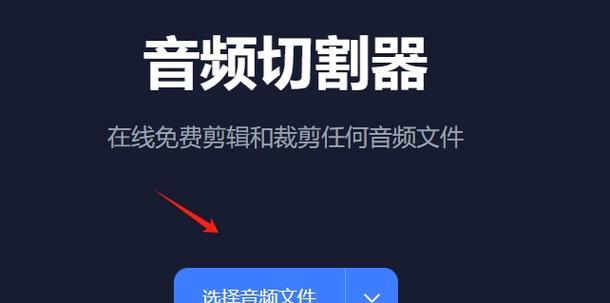
以上就是如何在电脑上裁剪内存卡中的录音文件的详细步骤。无论是使用专业的音频编辑软件如Audacity或AdobeAudition,还是选择便捷的在线工具,根据您的具体需求和偏好进行选择。通过本文的指导,您应该能够轻松完成音频文件的裁剪工作。如果在操作过程中遇到任何问题,不妨回头查看本文的指导或寻求相应软件的帮助文档。现在,您已经拥有了将录音文件精准裁剪的技能,可以更高效地管理您的音频资料了。
标签: 电脑内存
版权声明:本文内容由互联网用户自发贡献,该文观点仅代表作者本人。本站仅提供信息存储空间服务,不拥有所有权,不承担相关法律责任。如发现本站有涉嫌抄袭侵权/违法违规的内容, 请发送邮件至 3561739510@qq.com 举报,一经查实,本站将立刻删除。
相关文章

随着数字时代的到来,电脑已经成为我们日常生活中不可或缺的一部分。而联想作为全球知名的电脑品牌,其产品深受用户的喜爱。随着使用时间的增长,很多用户可能会...
2025-08-04 3 电脑内存

在组装或升级电脑时,选择合适的内存条是保证系统性能与稳定性的重要因素。内存条不仅影响着电脑处理数据的速度,还决定了软件运行的流畅度。本文将深入探讨如何...
2025-07-28 8 电脑内存
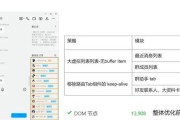
随着电脑使用年限的增长,系统运行缓慢、多任务处理能力下降等问题逐渐浮现。其中一个有效的解决方案就是升级电脑内存。升级内存后,如何进一步优化性能以确保获...
2025-07-24 10 电脑内存
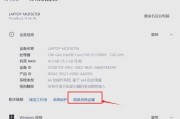
在如今这个电子数码产品飞速发展的时代,计算机的性能与我们的工作效率和娱乐体验密切相关。电脑的内存(RAM)是影响电脑性能的重要因素之一。对于经常使用电...
2025-07-06 14 电脑内存

在日常使用电脑的过程中,电脑的内存条(通常表现为任务管理器中的内存使用情况)往往会随着时间积累和软件运行而出现负荷过高的情况。此时,清理内存不仅可以释...
2025-07-02 13 电脑内存
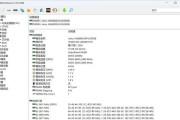
在当今这个数字时代,随着软件和游戏对系统性能要求的不断提升,电脑的内存容量和质量对整机性能的影响越来越大。对于有性能要求的用户来说,选择合适的内存条是...
2025-06-29 13 电脑内存